3 τρόποι για να επιδιορθώσετε το σφάλμα Fortnite Battleye (09.15.25)
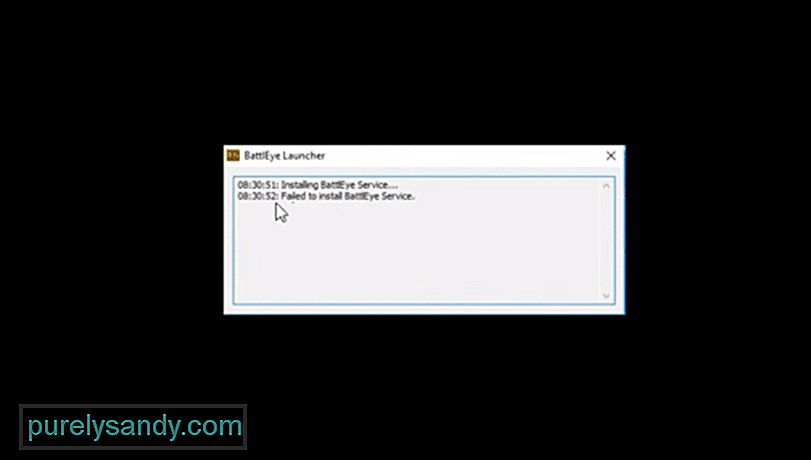 Fortnite battleye error
Fortnite battleye error Στα περισσότερα ανταγωνιστικά παιχνίδια θα δείτε πολλούς παίκτες να προσπαθούν να εξαπατήσουν για να ανέβουν στις τάξεις του παιχνιδιού. Ακόμα κι αν απαγορευτούν, θα συνεχίσουν να κάνουν άλλους λογαριασμούς για να καταστρέψουν το παιχνίδι για άλλους παίκτες που προσπαθούν να βαθμολογήσουν χρησιμοποιώντας τις ικανότητές τους. Το BattlEye είναι εκεί για να αποτρέψει τους cheaters να μπουν στην ουρά και να εξαπατήσουν στο παιχνίδι.
Ωστόσο, μερικές φορές το BattlEye μπορεί να δημιουργήσει προβλήματα για χρήστες που δεν εξαπατούν. Εάν αντιμετωπίζετε προβλήματα με το παιχνίδι σας και εξακολουθείτε να λαμβάνετε σφάλμα BattlEye, τότε οι λύσεις που αναφέρονται παρακάτω θα σας βοηθήσουν.
Πώς να επιδιορθώσετε το σφάλμα Fortnite Battleye;Μια επιδιόρθωση που επιλύθηκε για την πλειονότητα των παικτών ήταν η διαγραφή του φακέλου BattlEye από τη μονάδα δίσκου. Απλά πρέπει να πλοηγηθείτε στο πρόγραμμα αρχείων x86 στη μονάδα δίσκου C και, στη συνέχεια, να ανοίξετε τον κοινό φάκελο αρχείων. Από εκεί απλώς διαγράψτε το φάκελο BattlEye και μετά ξεκινήστε ξανά το Fortnite. Τώρα, δεν θα λάβετε σφάλματα BattlEye κατά την έναρξη του παιχνιδιού. Θα χρειαστείτε δικαιώματα διαχειριστή για να διαγράψετε αυτόν το φάκελο από τη μονάδα δίσκου C. Διαφορετικά, ο φάκελος δεν θα καταργηθεί από τον υπολογιστή σας.
Οι χρήστες που δεν μπορούν να αφαιρέσουν το φάκελο απευθείας από τα παράθυρα μπορούν επίσης να χρησιμοποιήσουν την προτροπή CMD για να διαγράψουν το φάκελο. Θα χρειαστεί να ανοίξετε το CMD ως διαχειριστής και, στη συνέχεια, να περιηγηθείτε στη διαδρομή αρχείου που αναφέρεται παραπάνω. Στη συνέχεια, χρησιμοποιήστε την εντολή del μαζί με το όνομα του φακέλου και αυτό θα σας βοηθήσει να την αφαιρέσετε από τον υπολογιστή σας αρκεί να έχετε εξουσίες διαχειριστή.
Εάν το σφάλμα παραμένει εκεί μετά την κατάργηση του φακέλου BattlEye, τότε πρέπει να εγκαταστήσετε ξανά την υπηρεσία για το Fortnite. Αρχικά, χρησιμοποιήστε τη διαχείριση εργασιών για έξοδο από τον πελάτη EPIC εάν εκτελείται στο παρασκήνιο. Στη συνέχεια, πρέπει να ανοίξετε τα αρχεία παιχνιδιών Fortnite και να ανοίξετε το φάκελο "FortniteGame". Από εκεί ανοίξτε το φάκελο Win64 που θα βρίσκεται στο αρχείο δυαδικών αρχείων. Τώρα θα μπορείτε να απεγκαταστήσετε την υπηρεσία εκτελώντας την απεγκατάσταση του αρχείου BattlEye στο φάκελο BattlEye.
Μετά από αυτό, θα πρέπει να ελέγξετε τις επιλογές συμβατότητας στον υπολογιστή-πελάτη Fortnite και να βεβαιωθείτε ότι η συμβατότητα έχει οριστεί στα Windows 7. Τώρα, μπορείτε να εκκινήσετε ξανά τον πελάτη EPIC και στη συνέχεια να προχωρήσετε στην επαλήθευση των αρχείων παιχνιδιού για το Fortnite. Αυτό θα σας βοηθήσει να επανεγκαταστήσετε την υπηρεσία BattlEye και ελπίζουμε ότι δεν θα εμφανιστεί ξανά το ίδιο σφάλμα.
Κάποιοι χρήστες ανέφεραν επίσης ότι μπόρεσαν να διορθώσουν το πρόβλημα BattlEye διασφαλίζοντας ότι η υπηρεσία BattlEye έχει πρόσβαση στο Διαδίκτυο. Επομένως, εάν έχετε εγκαταστήσει κάποιο πρόγραμμα που μπορεί να επηρεάσει την υπηρεσία, βεβαιωθείτε ότι έχετε απενεργοποιήσει την υπηρεσία ή επιτρέψτε την εκτέλεση του δικαιώματος BattlEye στο παρασκήνιο.
Εάν εξακολουθείτε να λαμβάνετε το ίδιο σφάλμα BattlEye, μεταβείτε στην υποστήριξη BattlEye και ζητήστε τη βοήθειά τους. Με αυτόν τον τρόπο μπορείτε να λάβετε βοήθεια απευθείας από τα μέλη υποστήριξης. Επομένως, εάν δεν μπορείτε να καταλάβετε μια επιδιόρθωση, κατευθυνθείτε προς το κανάλι υποστήριξης BattlEye.
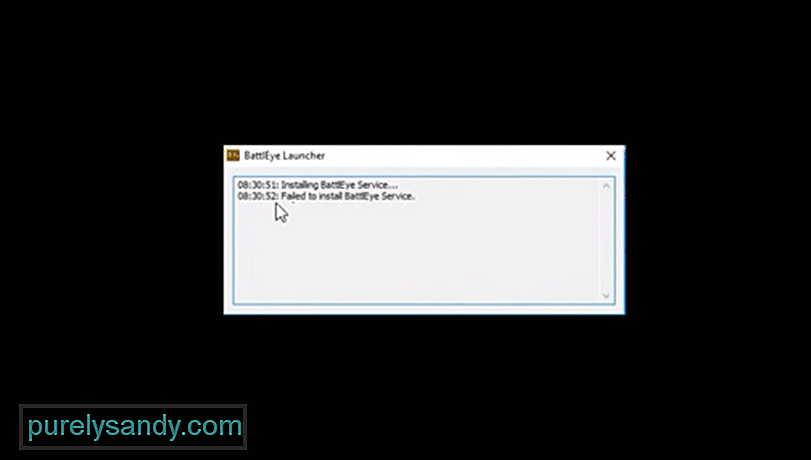
Βίντεο YouTube: 3 τρόποι για να επιδιορθώσετε το σφάλμα Fortnite Battleye
09, 2025

